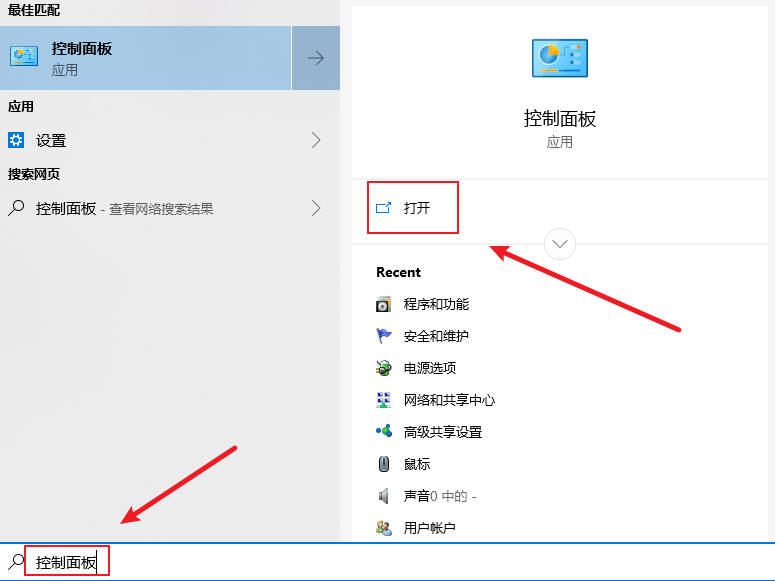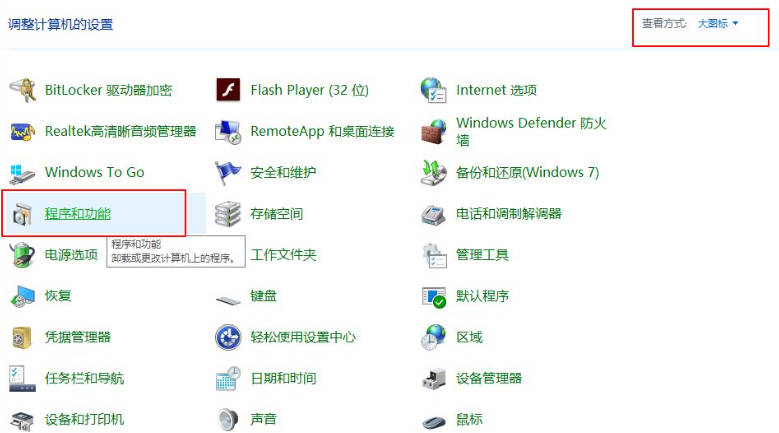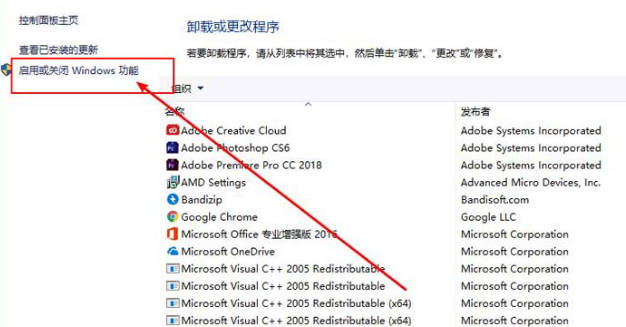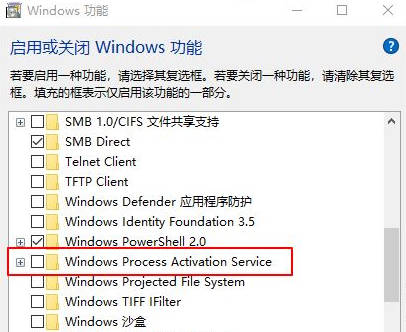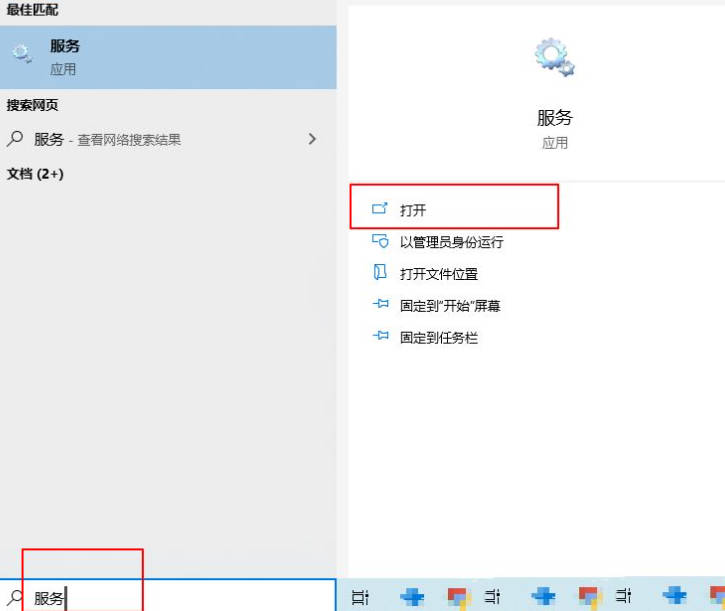php エディタ Xiaoxin は、Win10 で新しい IIS を作成するときに発生する可能性がある問題、つまり依存するサービスまたはグループを開始できないことを紹介します。この問題により、IIS サービスが適切に実行されなくなり、ユーザーに迷惑がかかる可能性があります。この記事では、サーバーに依存する問題を解決し、IIS 環境を適切にセットアップして、よりスムーズなネットワーク サービスを楽しむためのさまざまなテクニックを紹介します。
1. 左下隅のスタート メニューの横にある [検索] をクリックし、[コントロール パネル] と入力します。システムが提供する最も一致するコントロール パネル アプリケーションの中から、[開く] コントロール パネル アプリケーションをクリックします。
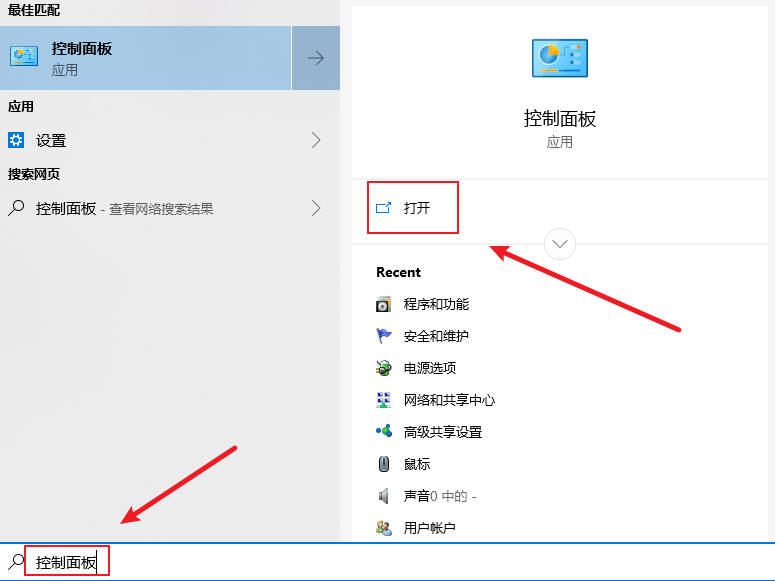
2. パス [コントロール パネル - すべてのコントロール パネル項目] で、[すべてのコントロール パネル項目] ウィンドウで [大きなアイコン] 表示モードに切り替え、[プログラムと機能] を見つけてクリックします。 ];
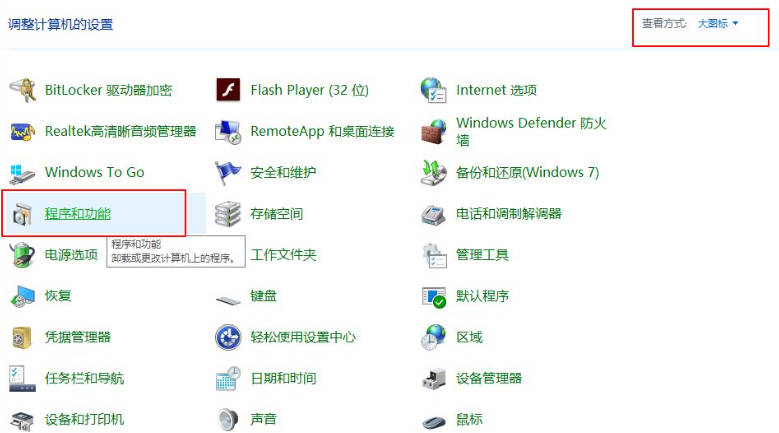
3. コントロール パネル - すべてのコントロール パネル項目 - プログラムと機能、プログラムと機能ウィンドウで、左側の [Windows の機能の有効化または無効化] をクリックします。
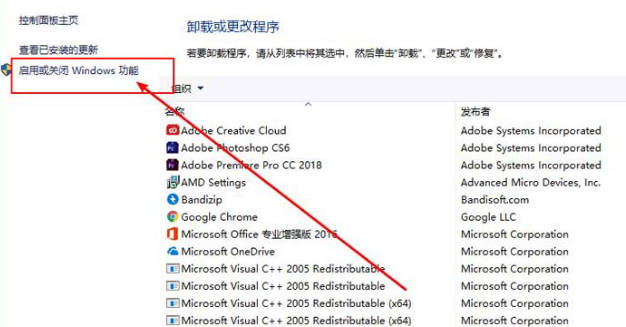
4. Windows 機能、Windows 機能を有効または無効にします。機能を有効にするには、そのチェック ボックスをオンにしてください。機能をオフにするには、そのチェック ボックスをオフにします。塗りつぶされたボックスは、機能の一部のみが有効であることを示します。 [Windows プロセス アクティベーション サービス] コンポーネントの機能を確認し、最後に [OK] をクリックして保存します。
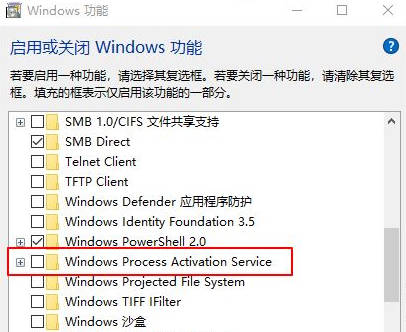
#5 設定後、[スタート メニューの横にある検索] をクリックします。左下隅] をクリックし、システムによって最も一致するものの中から [サービス] と入力し、[開く] サービス アプリケーションをクリックして、関連するサービス オプションを再起動します。
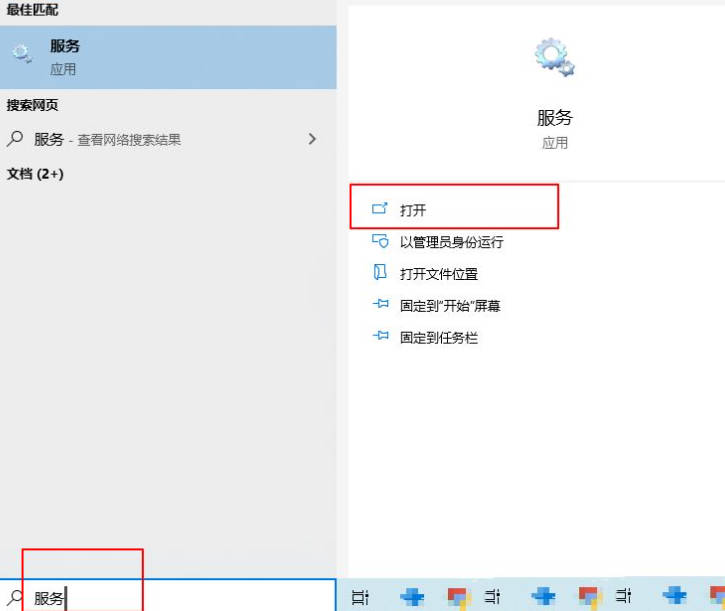
以上がWin10 の新しい IIS で依存サービスまたはグループを開始できないというメッセージが表示された場合はどうすればよいですか? 依存サーバーを修復するためのさまざまなテクニックの詳細内容です。詳細については、PHP 中国語 Web サイトの他の関連記事を参照してください。